HP ProDesk 400 G2.5 Small Form Factor PC User Manual Page 1
Browse online or download User Manual for Unknown HP ProDesk 400 G2.5 Small Form Factor PC. HP ProDesk 400 G2.5 Small Form Factor PC [he]
- Page / 52
- Table of contents
- BOOKMARKS
- Guida di riferimento hardware 1
- Informazioni su questa guida 3
- Sommario 5
- Posizione del numero di serie 10
- 2 Aggiornamenti hardware 11
- Moduli DIMM 19
- Moduli DIMM DDR3/DDR3L-SDRAM 19
- Installazione dei moduli DIMM 20
- Posizioni delle unità 29
- Lucchetto per cavo 39
- Lucchetto 40
- A Sostituzione della batteria 45
- B Scariche elettrostatiche 48
- Precauzioni unità ottica 50
- Trasporto, preparazione 50
- D Accessibilità 51
- Indice analitico 52
Summary of Contents
Guida di riferimento hardwarePC aziendale HP ProDesk 400 G2.5 SFF PC
Posizione del numero di serieOgni computer è dotato di un numero di serie e di un ID prodotto univoci, situati sulla superficie esterna delcomputer. T
2 Aggiornamenti hardwareCaratteristiche di gestione semplificataIl computer è dotato di caratteristiche che ne rendono più facile l'aggiornamento
Rimozione del pannello di accesso al computerPer accedere ai componenti interni è necessario rimuovere il pannello di accesso:1. Rimuovere/sganciare g
Riposizionamento del pannello di accesso al computerPosizionare il pannello sul computer (1), quindi farlo scorrere in avanti (2) e stringere la vite
Rimozione del frontalino anteriore1. Rimuovere/sganciare gli eventuali dispositivi di sicurezza che impediscono l'apertura del computer.2. Rimuov
2. Per rimuovere lo schermo di protezione dell'unità ottica, premere verso l'interno le due linguette difermo (1) ed estrarre lo schermo di
Riposizionamento del pannello anterioreInserire i tre ganci sul lato inferiore del frontalino nei fori rettangolari sullo chassis (1), quindi ruotare
5. Orientare il computer con il lato destro rivolto verso il basso e collocarlo nel supporto opzionale.NOTA: Per rendere stabile il computer in orient
N. Connettore della scheda disistemaEtichetta della schedadi sistemaColore Componente1 PCI Express x16 X16PCIEXP nero Scheda di espansione2 PCI Expres
Installazione di memoria aggiuntivaIl computer è dotato di 3 moduli di memoria DIMM DDR3L-SDRAM a basso voltaggio. Supporta anche modulistandard DIMM
© Copyright 2015 Hewlett-PackardDevelopment Company, L.P.Microsoft e Windows sono marchi registratinegli Stati Uniti del gruppo di aziendeMicrosoft.Le
Inserimento dei moduli DIMM nei rispettivi zoccoliSulla scheda di sistema sono disponibili due zoccoli per moduli DIMM, uno per canale. Gli zoccoli so
AVVERTENZA! Per ridurre il rischio di lesioni fisiche dovute a superfici surriscaldate, lasciareraffreddare i componenti interni del sistema prima di
8. Premere verso l'interno la levetta di rilascio della gabbia dell'unità (1), ruotare la gabbia dell'unità versol'alto (2), quind
11. Tenere la gabbia dell'unità per un angolo e inserire le linguette sul lato della gabbia dell'unità negli slotsullo chassis (1), quindi a
13. Far scorrere l'unità ottica attraverso il frontalino fino in fondo nell'alloggiamento (1) per bloccarla inposizione (2), quindi collegar
Rimozione e installazione di una scheda di espansioneIl computer è dotato di un socket di espansione PCI Express x1 e di un socket di espansione PCI E
b. Per installare una scheda di espansione in un socket PCI Express x1 vuoto, inserire un cacciavite alama piatta negli slot sulla parte posteriore de
c. Per disinstallare una scheda PCI Express x1, afferrarla per entrambe le estremità e farla oscillaredelicatamente avanti e indietro fino ad estrarre
11. Per installare una nuova scheda di espansione, tenere la scheda esattamente sopra lo zoccolo diespansione della scheda di sistema, quindi spostarl
16. Bloccare gli eventuali dispositivi di sicurezza sganciati durante la rimozione del pannello di accesso.17. Riconfigurare il computer se necessario
Informazioni su questa guidaContiene informazioni di base per l’aggiornamento dei computer HP ProDesk Business PC.AVVERTENZA! Il testo presentato in q
Installazione e rimozione delle unitàDurante l'installazione delle unità, attenersi alle seguenti linee guida:●L'unità disco rigido Serial A
Rimozione di un’unità ottica sottile da 9,5 mmATTENZIONE: Prima di togliere l'unità dal computer estrarre tutti i supporti rimovibili.1. Rimuover
Installazione di un’unità ottica sottile da 9,5 mm1. Rimuovere/sganciare gli eventuali dispositivi di sicurezza che impediscono l'apertura del co
8. Far scorrere l'unità ottica attraverso il frontalino fino in fondo nell'alloggiamento (1) per bloccarla inposizione (2), quindi collegare
Rimozione e sostituzione dell'unità disco rigidoNOTA: Verificare di aver effettuato un backup dei dati presenti sulla vecchia unità disco rigido
7. Scollegare il cavo dati (1) e il cavo di alimentazione (2) dal retro dell'unità disco rigido, quindi rimuoverei cavi dal morsetto di fermo (3)
●Per rimuovere un'unità disco rigido da 2,5 pollici, rimuovere le quattro viti che fissano l'unità allagabbia dell'unità (1) per rilasc
●Per installare un'unità disco rigido da 2,5 pollici, posizionare l'unità nell'apposita gabbia (1), quindifissarla mediante quattro vit
11. Tenere la gabbia dell'unità per un angolo e inserire le linguette sul lato della gabbia dell'unità negli slotsullo chassis (1), quindi a
13. Far scorrere l'unità ottica attraverso il frontalino fino in fondo nell'alloggiamento (1) per bloccarla inposizione (2), quindi collegar
iv Informazioni su questa guida
LucchettoBlocco di sicurezza V2 per PC aziendali HP1. Collegare il dispositivo di fissaggio del cavo di sicurezza mediante le viti appropriate per l&a
2. Avvolgere il cavo di sicurezza attorno ad un oggetto stabile.3. Far scorrere il cavo di sicurezza attraverso il dispositivo di fissaggio corrispond
4. Smontare le due forbici di blocco del monitor e inserire il dispositivo di blocco nello slot di sicurezza sulretro del monitor (1), chiudere le for
6. Collegare il dispositivo di fissaggio del cavo di sicurezza accessorio mediante la vite appropriata perl'ambiente (vite non fornita in dotazio
8. Avvitare il blocco allo chassis mediante la vite fornita (1). Inserire l'estremità della presa del cavo disicurezza nel dispositivo di blocco
A Sostituzione della batteriaLa batteria in dotazione al computer alimenta l'orologio in tempo reale. Utilizzare batterie sostitutiveequivalenti
b. Far scorrere la batteria sostitutiva in posizione, con il lato positivo rivolto verso l'alto. Il supportofisserà automaticamente la batteria n
b. Inserire la nuova batteria e riposizionare il fermo.NOTA: Una volta riposizionata la batteria, procedere come segue per completare la procedura.9.
B Scariche elettrostaticheUna scarica di elettricità statica proveniente da un dito o da un altro conduttore potrebbe danneggiare leschede del sistema
C Linee guida di funzionamento delcomputer, manutenzione ordinaria epreparazione per il trasportoLinee guida di funzionamento del computer e manutenzi
Sommario1 Caratteristiche del prodotto ...
Precauzioni unità otticaDurante il funzionamento o la pulizia dell'unità ottica, accertarsi di osservare le seguenti direttive.Funzionamento●Non
D AccessibilitàHP progetta, produce e commercializza prodotti e servizi che possono essere utilizzati da chiunque, inclusepersone diversamente abili,
Indice analiticoAaccessibilità 45Bblocchiblocco di sicurezza per PCaziendali HP 34Ccollegamenti della scheda disistema 11componenti del pannello anter
Metodi di messa a terra ...
1 Caratteristiche del prodottoCaratteristiche di configurazione standardLe caratteristiche possono variare a seconda del modello. Per assistenza e mag
Componenti del pannello anterioreLa configurazione dell'unità può variare a seconda del modello. Alcuni modelli sono dotati di uno schermo diprot
Componenti del pannello posteriore1 Connettore mouse PS/2 (verde) 6 Connettore monitor VGA2Connettore seriale 7 Porte USB 2.0 (nere)3Connettore di ret




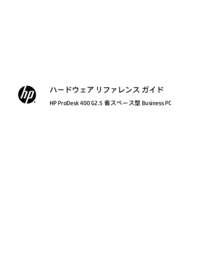




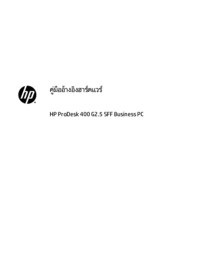







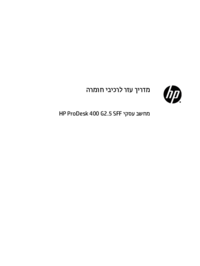


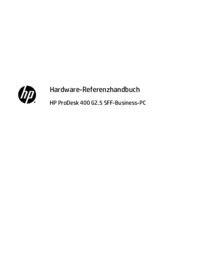

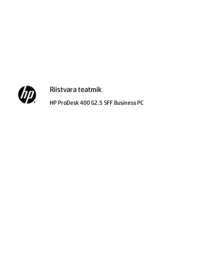










 (60 pages)
(60 pages) (16 pages)
(16 pages)

 (2 pages)
(2 pages)

 (24 pages)
(24 pages) (56 pages)
(56 pages)
 (26 pages)
(26 pages) (44 pages)
(44 pages) (59 pages)
(59 pages)
 (31 pages)
(31 pages) (98 pages)
(98 pages) (17 pages)
(17 pages)







Comments to this Manuals